苹果有时候想更换手机铃声应该怎么做呢?下面小编教你解决方法 。
首先去应用商城下载“手机铃声”免费版本的 。

文章插图
进入页面,根据分类选择你想要的铃声 。
如下图点击黄色所选的,选择想要设置的铃声 。
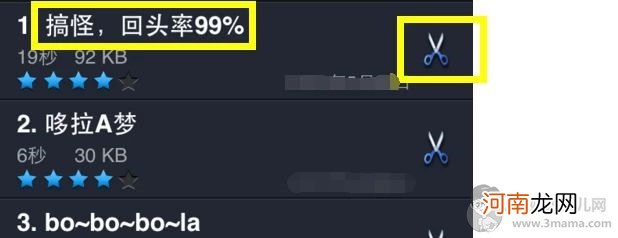
文章插图
然后根据自己喜好对铃声进行编辑,点击保存 。
然后铃声就制作设置成功了 。
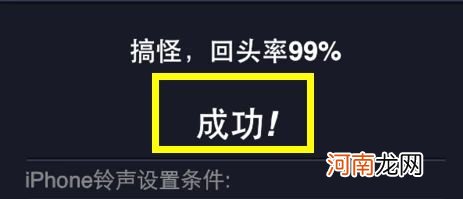
文章插图
还有个方法是打开itunes 。
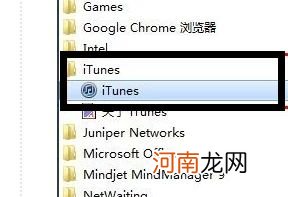
文章插图
点击“文件”,再点击“将文件添加到资料库” 。
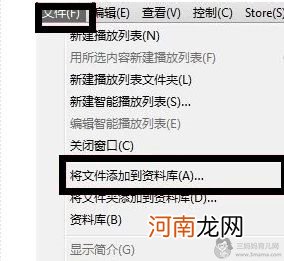
文章插图
在itunes的音乐菜单,找到你想设置成音乐的文件 。
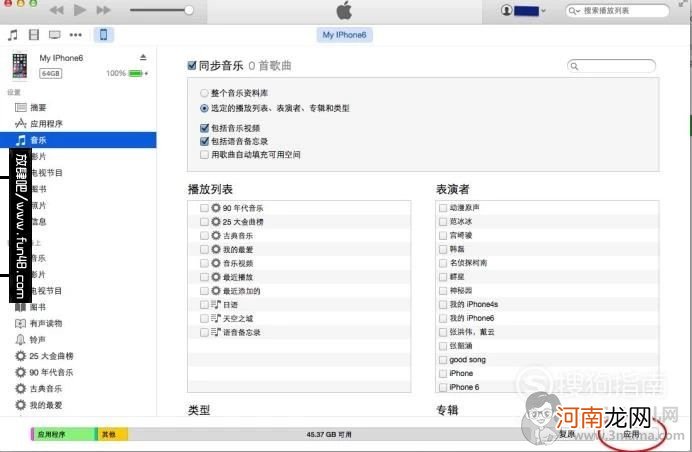
文章插图
点击“显示简介” 。
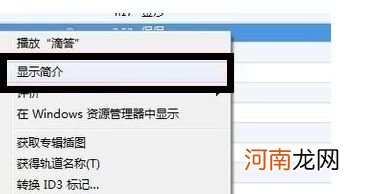
文章插图
进行起始时间和停止时间的修改 。
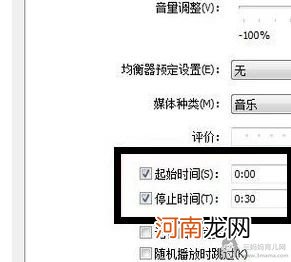
文章插图
点击“在Windows资源管理器中显示” 。
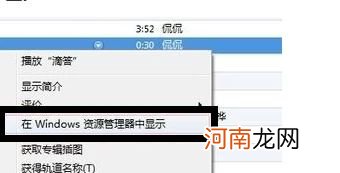
文章插图
选择“偏好设置”,将“铃声”选项进行勾选,然后点击“确认” 。
将铃声创建一个文件夹添加到资料库 。
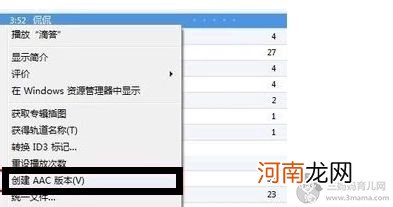
文章插图
选择“所有铃声”,点击“同步”,就添加好了铃声 。
用iphone进入“设置” 。
点击“声音” 。
选择“电话铃音” 。
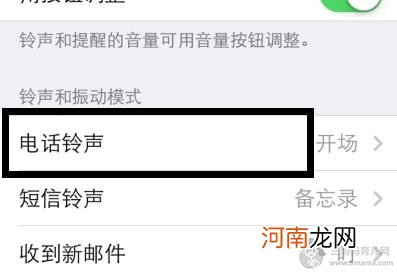
文章插图
最后选中设置成来电铃声 。
【苹果手机怎么更换铃声】
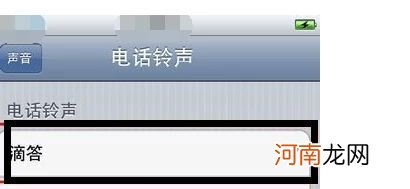
文章插图
- QQ群等级积分怎么刷
- 怎么恢复相册永久删除的照片优质
- 运行内存怎么看优质
- 手机解锁后出现广告,怎么关优质
- 电话拉黑怎么拉出来优质
- 相机美颜怎么打开优质
- 手机设置禁止访问某网站优质
- 手机亮度不够亮怎么办优质
- 华为手机开了震动却没有优质
- 怎么恢复双卡设置方法优质
